Cet article a été rédigé avec la collaboration de nos éditeurs(trices) et chercheurs(euses) qualifiés(es) pour garantir l'exactitude et l'exhaustivité du contenu.
L'équipe de gestion du contenu de wikiHow examine soigneusement le travail de l'équipe éditoriale afin de s'assurer que chaque article est en conformité avec nos standards de haute qualité.
Cet article a été consulté 27 767 fois.
Apprenez dès aujourd’hui à faire une publication sur Facebook, que ce soit via la version mobile de l’application ou sur un ordinateur. Les publications peuvent comporter des données de localisation, des vidéos, des photos et des textes. Vous avez la possibilité de publier sur votre mur, sur le journal d’un ami ou sur la page d’un groupe auquel vous appartenez.
Étapes
Méthode 1
Méthode 1 sur 2:Faire une publication depuis un appareil mobile
-
1Ouvrez Facebook. L’application est représentée par une lettre f blanche inscrite sur un fond bleu foncé. Si vous vous êtes déjà connecté, elle s’ouvrira sur la page de votre fil d’actualité.
- Dans le cas contraire, vous devriez taper votre adresse électronique (ou votre numéro de téléphone) ainsi que votre mot de passe, puis appuyer sur Connexion.
-
2Allez sur la page où vous désirez publier. Ces options varieront en fonction de l’endroit où vous voulez rédiger votre publication.
- Votre mur : vous avez la possibilité de faire une publication sur votre page en haut de votre fil d’actualité.
- Le journal d’un ami : appuyez sur la barre de recherche en haut de l’écran, entrez le nom d’un ami, sélectionnez cela, puis appuyez sur son image de profil.
- Un groupe : appuyez sur ☰, sélectionnez Groupes, puis appuyez sur l’onglet Groupes et choisissez le forum dans lequel vous désirez écrire.
-
3Appuyez sur le champ de saisie de la publication. Vous verrez cette section en haut de votre fil d’actualité. Par contre, si vous voulez écrire sur le journal d’un ami, vous trouverez ce champ en bas de la section des images en haut sur sa page. Si vous envisagez de faire une publication dans un groupe, vous verrez donc ce champ juste en dessous de la photo de couverture.
- En général, vous verrez dans le champ une phrase du genre Publier un statut ou Exprimez-vous.
-
4Importez une vidéo ou une image. Appuyez sur Photo/Vidéo au milieu de l’écran de publication, ensuite sélectionnez la vidéo ou l’image que vous désirez importer et appuyez sur Terminé. Cette action ajoutera l’élément choisi à votre publication.
- Vous avez la possibilité de choisir à la fois plusieurs vidéos ou images.
- Ignorez cette étape si vous souhaitez faire une publication composée uniquement de texte.
-
5Ajoutez un texte à votre publication. Appuyez sur le champ de saisie, puis rédigez votre texte.
- Vous pouvez aussi appuyer sur l’un des cadres colorés qu’il y a au milieu de l’écran pour définir un fond pour votre publication. Dès que votre texte dépasse 130 caractères, l’arrière-plan coloré disparait.
-
6Appuyez sur Compléter votre publication. Vous trouverez cette option au milieu de l’écran. Lorsque vous appuyez dessus, ces options apparaitront.
- Photo/Vidéo : ajoutez plus de vidéos ou d’images.
- Je suis là : cette option vous permet d’ajouter un lieu ou une adresse à la publication.
- Humeur/Activité/Sticker : cela vous permet d’ajouter une binette, une activité ou une humeur.
- Identifier des amis : celle-ci vous permet d’associer une personne à la publication. Ce faisant, la publication s’affichera également sur le mur de l’ami que vous avez identifié.
-
7Choisissez une option de publication pour ajouter plus d’éléments. Cette étape est totalement facultative. Si vous n’avez donc pas envie d’ajouter plus de choses à la publication, ignorez cette suggestion.
-
8Appuyez sur Partager. Vous trouverez ce bouton dans l’angle supérieur droit de l’écran. Cette action créera la publication et l’affichera sur la page où vous êtes.Publicité
Méthode 2
Méthode 2 sur 2:Faire une publication sur un ordinateur
-
1Ouvrez Facebook. Pour ce faire, rendez-vous sur la page https://www.facebook.com/. Cette action vous redirigera sur la page de votre fil d’actualité si vous vous êtes déjà connecté sur le réseau social.
- Dans le cas contraire, tapez votre adresse électronique (ou numéro de téléphone) ainsi que votre mot de passe à la partie supérieure droite de la page.
-
2Allez sur la page où vous désirez publier. Ces options vont varier en fonction de l’endroit où vous voulez rédiger votre publication.
- Votre mur : vous avez la possibilité de faire une publication sur votre page en haut de votre fil d’actualité.
- Le journal d’un ami : appuyez sur la barre de recherche en haut de l’écran, entrez le nom d’un ami, sélectionnez cela, puis appuyez sur son image de profil.
- Un groupe : cliquez sur Groupes à gauche de la page, puis sur l’onglet Groupes et choisissez le forum dans lequel vous voulez écrire.
-
3Cliquez dans le champ de saisie. Vous verrez cette section en haut de votre fil d’actualité. Si vous publiez sur le mur d’un ami ou sur la page d’un groupe, vous verrez ce champ de saisie en bas de la photo de couverture.
-
4Ajoutez du texte à votre publication. Écrivez votre texte dans le champ dédié à cet effet. Vous avez également la possibilité d’ajouter un arrière-plan coloré en cliquant sur l’un des cadres en couleur qui se trouvent en bas du champ de saisie.
- Les fonds en couleur ne s’activent que pour les publications qui ne dépassent pas 130 caractères.
-
5Ajoutez plus de contenu à votre publication. Si vous avez envie d’ajouter plus d’éléments à votre texte, cliquez sur l’une de ces options qui apparaissent en bas du champ de saisie.
- Photo/Vidéo : cette option vous permet de choisir une vidéo ou une image depuis votre ordinateur pour la joindre à la publication.
- Identifier des amis : cela vous permet de sélectionner un ami ou un groupe d’amis que vous allez identifier dans la publication. La publication s’affichera dans le journal de ceux que vous avez identifiés.
- Je suis là : celle-ci vous permet d’ajouter un lieu ou une adresse à la publication.
- Humeur/Activité : cette fonctionnalité vous permet de choisir une activité ou une humeur que vous allez ajouter à votre publication.
-
6Cliquez sur Publier. Vous verrez ce bouton à la partie inférieure centrale de la fenêtre.Publicité
Conseils
- Lorsque vous publiez sur la page d’un groupe sur Facebook, vous avez la possibilité de sélectionner Plus dans l’angle supérieur droit du champ de saisie pour voir les autres options telles que Créer un document ou Fichier.
- Certaines entreprises vous offriront des récompenses si vous les situez dans vos publications. Il y a par exemple des restaurants qui vous offriront des boissons gratuites si vous faites allusion à leur page Facebook dans vos publications.
Avertissements
- Veillez à ce que vos publications n’injurient ou ne harcèlent pas les autres utilisateurs.
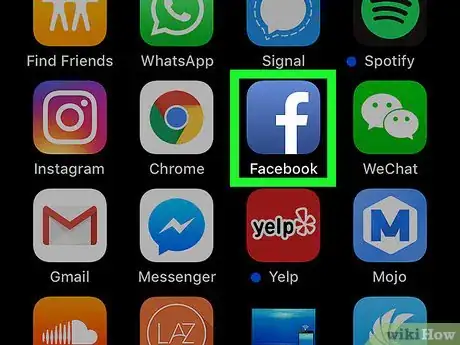
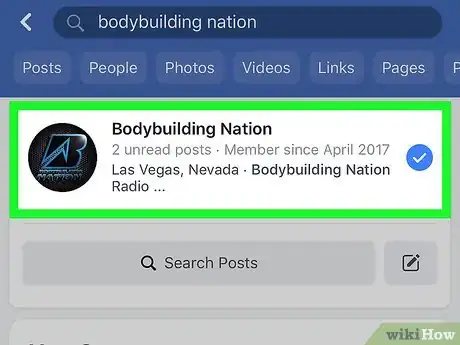
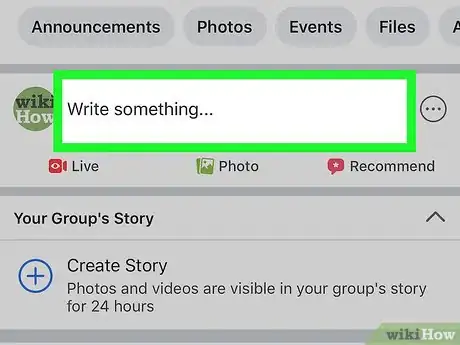
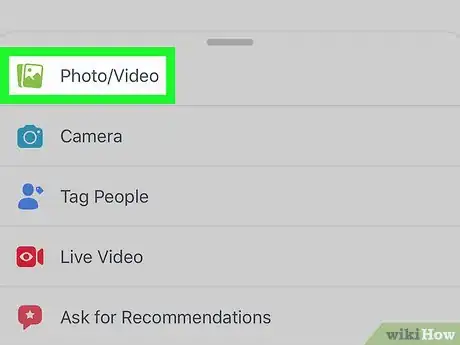
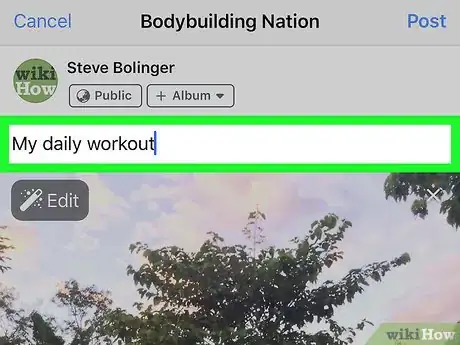

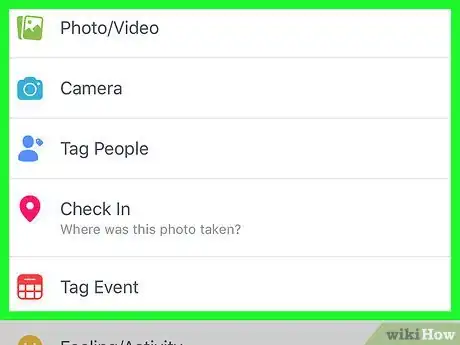
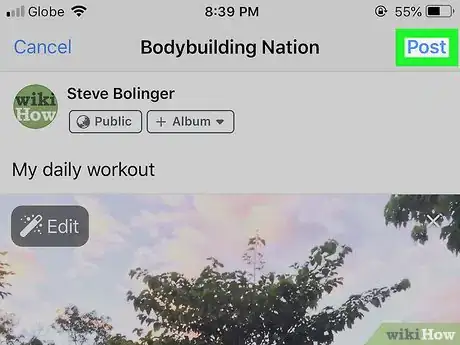
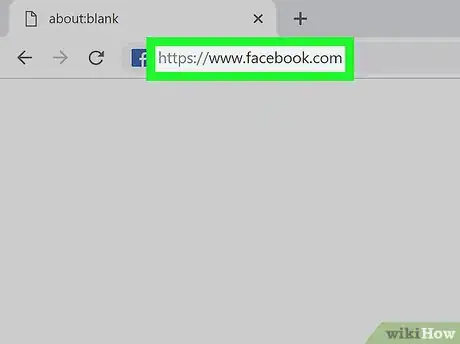
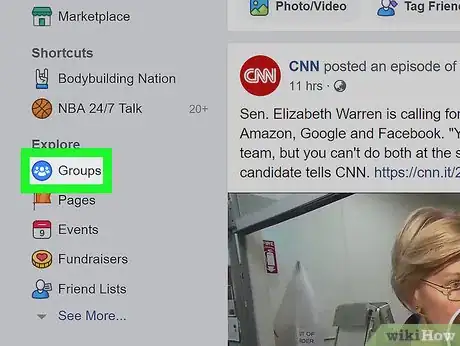
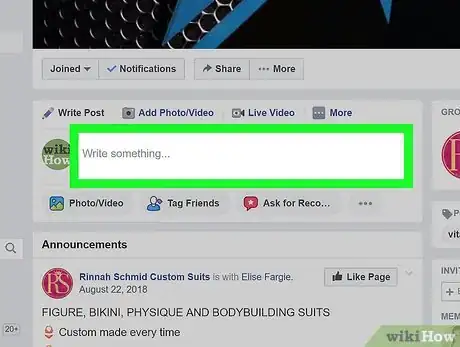
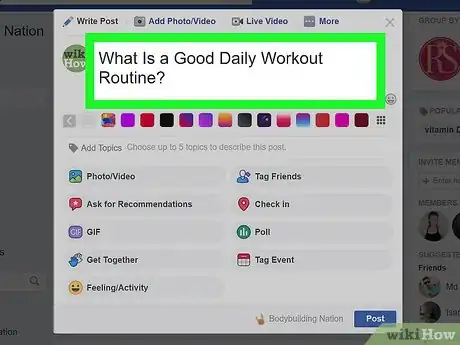
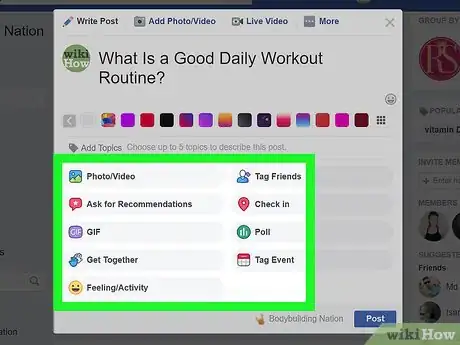
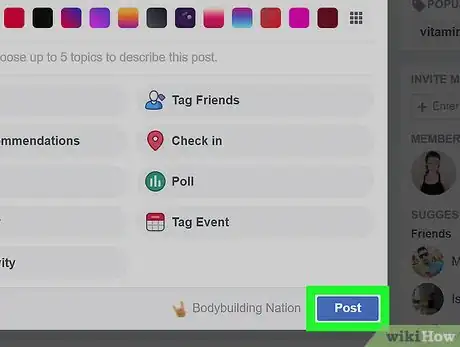













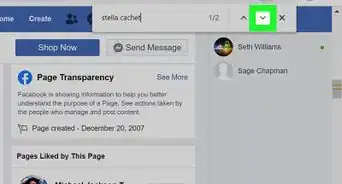





L'équipe de gestion du contenu de wikiHow examine soigneusement le travail de l'équipe éditoriale afin de s'assurer que chaque article est en conformité avec nos standards de haute qualité. Cet article a été consulté 27 767 fois.